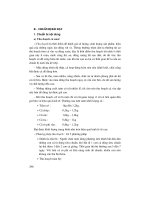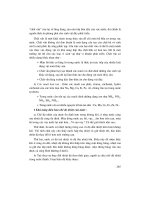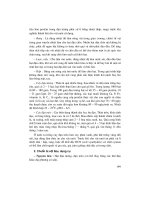bài giảng công nghệ web - thiết kết web với HTML
Bạn đang xem bản rút gọn của tài liệu. Xem và tải ngay bản đầy đủ của tài liệu tại đây (1.49 MB, 140 trang )
CÔNG NGHỆ WEB
Phần 2
THIẾT KẾ WEB
BẰNG HTML
C
C
N
N
W
W
2
GiỚI THIỆU HTML
1. HTML là gì?
HyperText Markup Language (HTML) – Ngôn
ngữ đánh dấu siêu văn bản. Bao gồm các
đoạn mã chuẩn với các quy ước được thiết kế
để tạo các trang Web và được hiển thị bởi các
trình duyệt Web.
Thiết kế web với HTML
C
C
N
N
W
W
3
2. Những ứng dụng của HTML
HTML là nền tảng của World Wide Web,
một dịch vụ toàn cầu của Internet.
HTML để thiết kế Web trên mạng
Internet, tạo tài liệu, gửi cáo thị cho các
công ty, cá nhân.
Thiết kế web với HTML
C
C
N
N
W
W
4
3. Trình soạn thảo trong quá trình học
Sử dụng trình soạn thảo NotePad có sẵn
trong Windows.
Start\Programs\Accessories\NotePad
Hoặc một trình soạn thảo bất kỳ trong
windows.
FrontPage, DreamWare, Visual Studio
Thiết kế web với HTML
C
C
N
N
W
W
5
4. Những vấn đề cần quan tâm khi
thiết kế Web
Tổ chức tài liệu: tựa đề, tiêu đề, đoạn
văn, đường kẻ ngang, danh sách, bảng.
Thu ngắn văn bản.
Bố trí hình ảnh nhỏ gọn, hợp lý.
Thiết kế web với HTML
C
C
N
N
W
W
6
Chương 1: Tạo chương trình đầu tiên
1.1 T o m t trang Web m i.ạ ộ ớ
- M môi tr ng mà b n mu n so n th o tài li u ở ườ ạ ố ạ ả ệ
HTML
- S d ng ch ng trình so n th o NotePad: Start -> ử ụ ươ ạ ả
Program -> Accessories -> NotePad.
•
Chú ý:
+ Khi ghi tài li u HTML vào đĩa nh ghi đ y đ ph n ệ ổ ớ ầ ủ ầ
m r ngở ộ
+ N u s d ng môi tr ng so n th o là NotePad trên ế ử ụ ườ ạ ả
Windows thì ghi ghi tài li u HTML vào đĩa f i ch n ệ ổ ả ọ
Encoding là UTF-8
đ hi n th ti ng vi t. ể ể ị ế ệ
Thiết kế web với HTML
C
C
N
N
W
W
7
1.2. Tag (thẻ) HTML là gì?
Khi một Web browser hiển thị một trang Wed, Web
Browser sẽ đọc từ một file văn bản đơn giản và tìm
kiếm những đoạn mã đặc biệt hay những Tag được
đánh dấu bởi ký hiệu < và >.
* Tag mang thông tin
<tag_name> String of text </tag_name>
Trong đó: <tag_name>: tag bắt đầu.
</tag_name>: tag kết thúc.
* Tag rỗng: <tag_name>
Thiết kế web với HTML
C
C
N
N
W
W
8
* Web browser
Là trình duyệt Web, ví dụ: Microsoft
Internet Explorer, FireFox, Opera,
Netscape
Thiết kế web với HTML
C
C
N
N
W
W
9
1.3. Cấu trúc cơ bản của một trang
HTML
<html>
<head>
<title>tiêu đề trang</title>
</head>
<body>
Văn bản hiển thị.
</body>
</html>
Thiết kế web với HTML
C
C
N
N
W
W
10
1.4. Tag chú thích.
<!—N i dung chú thíchộ >.
Thẻ <!DOCTYPE>
Thẻ này dùng để ghi thông tin về version
HTML áp dụng trong tài liệu web.
Thường đây là dòng đầu tiên trong file
HTML.
Ví dụ:
<!DOCTYPE HTML PUBLIC "-//W3C//DTD HTML
4.0 Transitional//EN">
Thiết kế web với HTML
C
C
N
N
W
W
11
1.6. Tạo trang Web đầu tiên
Mở chương trình soạn thảo NotePad.
Sử dụng phông đánh tiếng việt: Unicode
Soạn thảo đoạn mã sau:
1.5. Hi n th tài li u trong Web Browserể ị ệ
Thiết kế web với HTML
C
C
N
N
W
W
12
<! chương trình đầu tiên >
<html>
<head>
<title> Học tập HTML</title>
</head>
<body>
Chúc mừng bạn đã tạo được trang web đầu
tiên!
</body>
<html>
Thiết kế web với HTML
C
C
N
N
W
W
13
Lưu lại với tên
“MoDau.html” (vào
trong thư mục của
mình), với phần
Encoding là UTF-8.
Lưu ý: phần mở
rộng có thể là html
hoặc htm đều được.
Vào thư mục của
mình chạy tệp HTML
mà ta vừa tạo, xem
kết quả nhận được.
Thiết kế web với HTML
C
C
N
N
W
W
14
Thiết kế web với HTML
C
C
N
N
W
W
15
6. Bài tập
Thiết kế một trang HTML giới thiệu về bản
thân.
Thiết kế web với HTML
C
C
N
N
W
W
16
Chương 2: Điều chỉnh 1 tài liệu HTML
2.1. Nạp tài liệu trong Web browse
2.1.1.Tạo sự thay đổi trong tài liệu HTML
Vào thư mục làm việc, mở tệp html của
mình.
Mở trình soạn thảo NotePad.
Từ thực đơn File, dùng Open để mở tệp
mình đã làm.
Từ đó thêm, bớt, sửa đổi văn bản trong đó.
Lưu trở lại.
Thiết kế web với HTML
C
C
N
N
W
W
17
2.1.2.Nạp lại tài liệu trong Web browser
Trở lại thư mục làm việc, mở lại tệp đã sửa,
quan sát, so sánh với trang Web đã mở lúc
đầu về sự thay đổi.
Thiết kế web với HTML
C
C
N
N
W
W
18
2.1.3. Thực hành
Đều chỉnh lại tài liệu HTML của mình, tạo một một
trang HTML giới thiệu về một vài thành viên của
lớp.
Thiết kế web với HTML
C
C
N
N
W
W
19
2.2. 6 mức tiêu đề
2.2.1. Những tiêu đề của HTML
Tag tiêu đề:
<hN>Nội dung hiển thị</hN>
N là số nguyên từ 1 đến 6.
Ví dụ:
<h3>Tiêu đề thứ 3</h3>
<h6> Tiêu đề nhỏ nhất</h6>
Thiết kế web với HTML
C
C
N
N
W
W
20
Để tiêu đề ở giữa:
<hN align=“center”>Tiêu đề</hN>
Để tiêu đề bên phải:
<hN align=“right”>Tiêu đề</hN>
• Ví dụ
Thiết kế web với HTML
C
C
N
N
W
W
21
2.2.2. Đặt những tiêu đề vào tài liệu
html
Ví dụ đoạn mã sau vào trong phần thân
<body> </body>
<h1>Tiêu đề lớn nhất</h1>
<h2>Tiêu đề lớn thứ hai</h2>
<h3>Tiêu đề thứ 3</h3>
<h4>Tiêu đề thứ 4</h4>
<h5>Tiêu đề thứ 5</h5>
<h6>Tiêu đề nhỏ nhất</h6>
Thiết kế web với HTML
C
C
N
N
W
W
22
Lưu tài liệu lại với phần mở rộng
là htm.
Mở thư mục làm việc để mở trang
html của mình mới làm. Xem sự
hiển thị 6 mức tiêu đề.
Thiết kế web với HTML
C
C
N
N
W
W
23
2.2.3. Thực hành
Tạo một trang tài liệu html giới thiệu về bản
thân, trong đó có dùng các tiêu đề để nhấn
mạnh từng phần tài liệu.
Thiết kế web với HTML
C
C
N
N
W
W
24
2.3.Chia văn bản ra thành nhiều đoạn
2.3.1. Chia đoạn trong HTML
Tag chia đoạn: <p>
Khi gặp <p> Web browser sẽ chèn một
dòng trống và bắt đầu một đoạn mới.
Tag <p> không cần tag kết thúc (</p>).
Thiết kế web với HTML
C
C
N
N
W
W
25
2.3.1. Căn chỉnh đoạn
Tag <p align=align_type>:
align=align_type dùng chỉ định căn đoạn
mới, align_type là center hoặc right.
Ví dụ:
<p align=“center”>Chữ ở giữa</p>
<p align=“right”>Chữ bên phải</p>
Thiết kế web với HTML